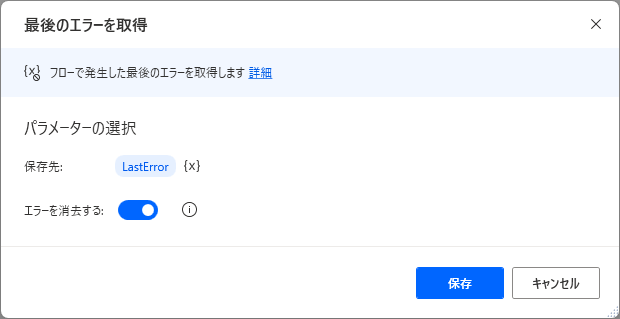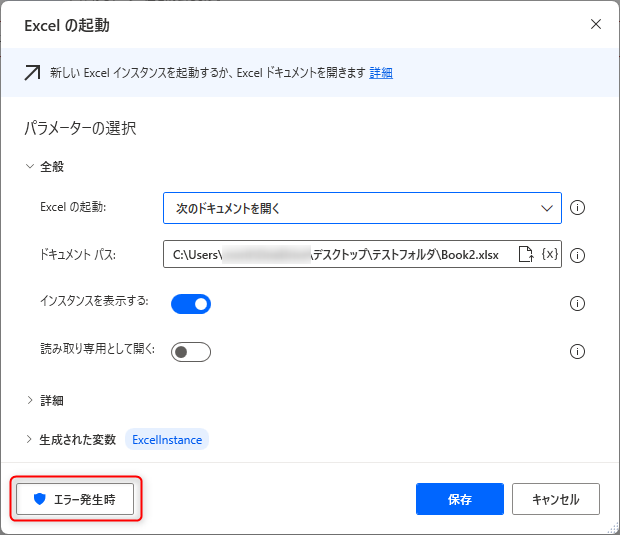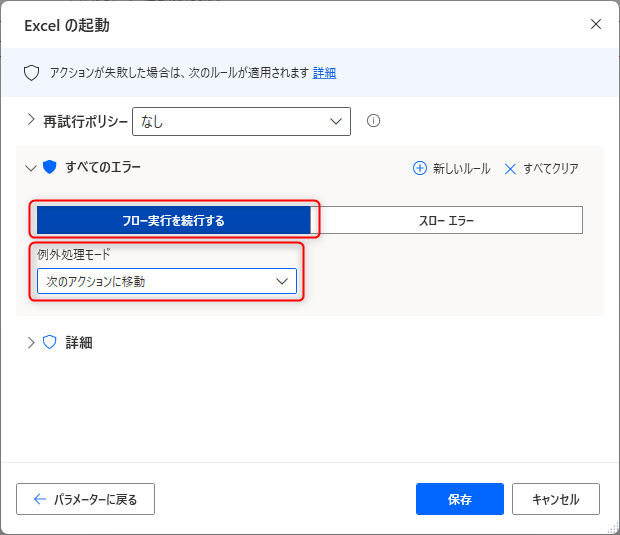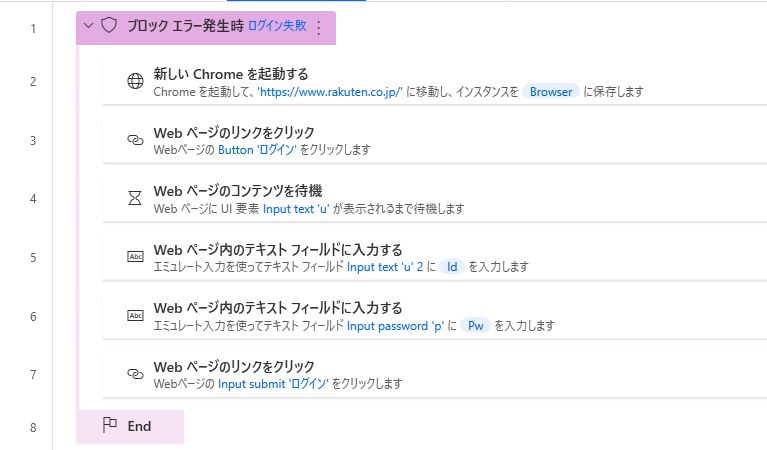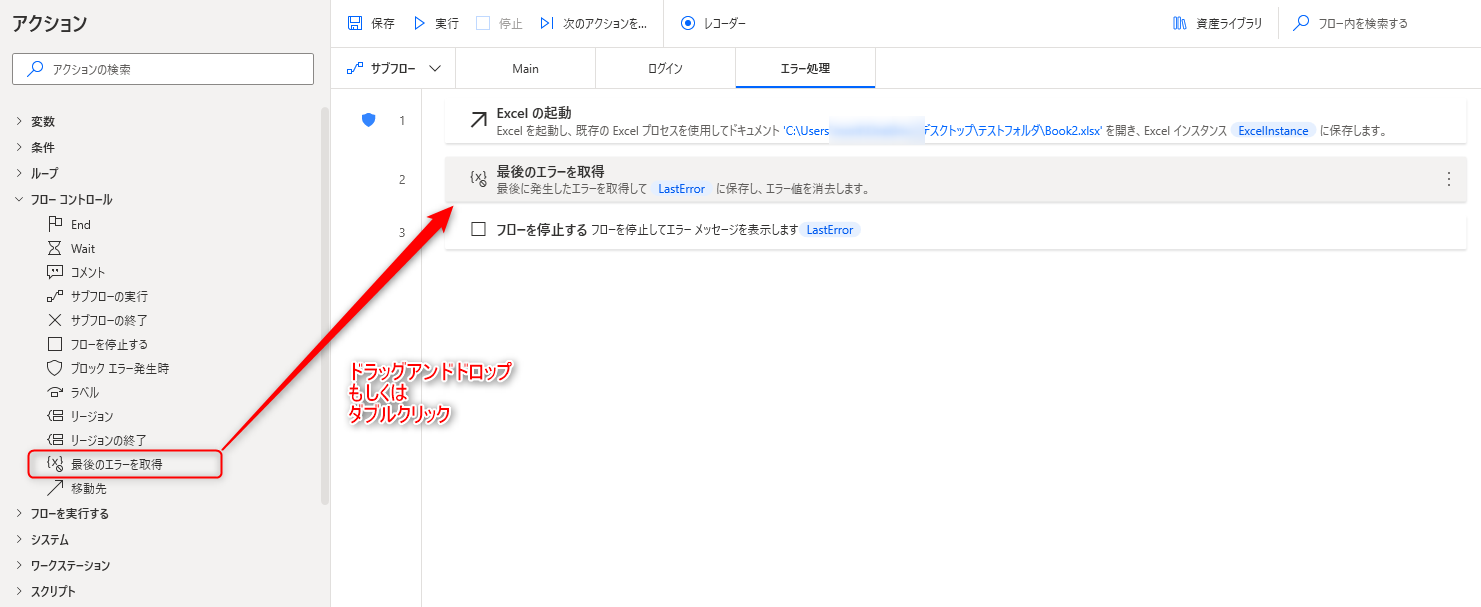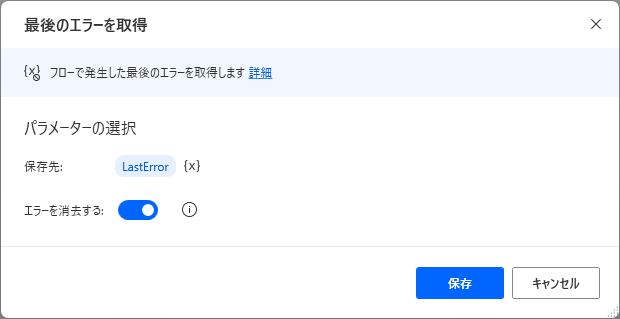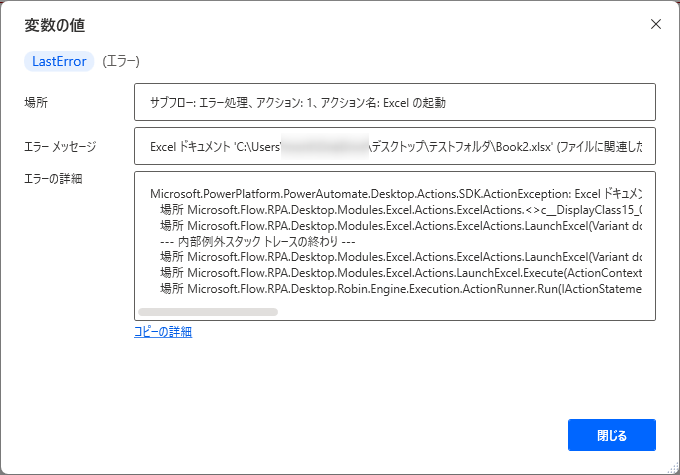最後のエラーを取得 アクションは、最後に発生したエラーを取得できるアクションです。
エラー発生時の処理と組み合わせることで、エラー原因の特定と詳細の確認が可能になります。
活用例として、
- 大量のファイルを処理する
- 大量のメールアドレスに自動で送信する
といった場合に、エラーでフローが止まってしまうと都度実行し直す必要があり、非常に手間がかかってしまいます。
そのような場合は、「新しいリストの作成」アクション、「項目をリストに追加」アクションを組み合わせ、エラー発生時はリストにエラー内容を取得し、「テキストファイルに書き込む」アクションで書き出すことで、うまく処理できなかったファイルやメールアドレスのみを確認する、といった使い方ができます。
これにより、後からうまく処理できなかったファイルやメールアドレスのみ処理を行うだけで済み、処理がうまくいかなかった原因の検証や確認にも役立てることが可能です。
エラー発生時の処理は、各アクションの編集画面左下から設定することができます。
本アクションを使用する場合、デフォルトで「スローエラー」となっているエラー発生時の処理を「フロー実行を続行する」、例外処理モードを「次のアクションに移動」に変更しましょう。
また、複数のアクションにまとめて同じエラー発生時の処理を設定したい場合は、「ブロック エラー発生時」のアクションが便利です。
詳細な使い方は「ブロック エラー発生時」の記事を参照ください。
アクションの使い方
追加方法
アクションの「フローコントロール」グループより、「最後のエラーを取得」アクションを選択し、ドラッグアンドドロップ もしくは ダブルクリックすることでフローに追加できます。
パラメータ
アクションを追加した際に、パラメータを設定します。
各パラメータと詳細について以下で説明します。
保存先
アクション実行時に、エラー内容を保存する変数を設定します。
デフォルトで「%LastError%」変数が作成され、設定されます。
![]()
エラーを消去する
エラー内容を取得後、エラー値を消去するか設定します。
複数のエラーを取得する場合は、内部をエラー値を消去する必要があるため、オンに設定しましょう。
![]()
生成された変数
![]()
アクション作成時にデフォルトで%LastError%変数が設定されます。
デフォルトの名前
%LastError%
取得結果イメージ
データ型
エラー型
変数の用途
フロー内で最後に発生したエラーの内容が格納されます。
基本的にはデフォルトの名前のまま使用して問題ないですが、複数のリストを作成する場合は判別しやすくするため、分かりやすい名前を付けておきましょう。
発生する可能性があるエラー
本アクションで発生するエラーはありません。
Power Automate for desktop アクション一覧
Power Automate for desktopのアクション一覧と使い方を以下でまとめています。
是非参考としてみて下さい。
-

Power Automate for desktop アクション一覧・使用方法
Power Automate for desktopのアクションをグループごとにまとめています。 目次から目的のアクショングループを選択して参照ください。 各アクションの使用方法については、アクション ...
続きを見る